En este manual te explicamos cómo tener más de una IP funcionando en una misma tarjeta de red. El siguiente ejemplo está realizado en un servidor con CentOS 7 instalado, por lo que algunas rutas o comandos pueden ser distintos a otras distribuciones como Ubuntu o Debian.
Primero diríjete a la ruta donde se encuentran los archivos de configuración de red:
cd /etc/sysconfig/network-scripts
Para tener múltiples IPs en una misma interfaz de red lo que tienes que hacer es copiar el fichero ifcfg-eth0 tantas veces como IPs quieras tener. El nuevo fichero tendrá la siguiente forma:
ifcfg-eth0:X
Dónde "x" será la "subinterfaz" o IP adicional. Ejemplos:
ifcfg-eth0:1 ifcfg-eth0:2 ifcfg-eth0:3
Como ves en la imagen anterior, hemos accedido al directorio donde se encuentran los archivos de configuración y hemos copiado el archivo ifcfg-eth0 al nuevo fichero llamado ifcfg-eth0:4 con el comando cp.
En el nuevo archivo de configuración tienes que cambiar los parámetros "DEVICE" y "IPADDR". El primero sirve para darle nombre a la nueva interfaz, en este caso será eth0:4. En IPADDR tienes que poner la nueva IP.
Por último, para que se reflejen los cambios en la red, tienes que reiniciarla con el siguiente comando:
systemctl restart network
Al hacerlo, si todo está bien, verás las nuevas interfaces creadas, como en este ejemplo:
Para ver el listado anterior utiliza el comando:
ip address show
Esperamos que os sea de ayuda.

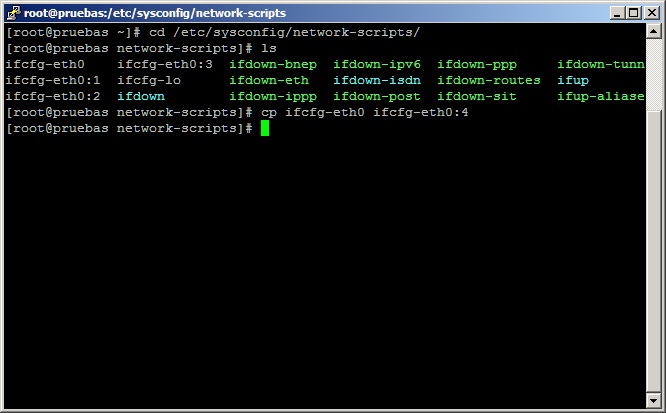
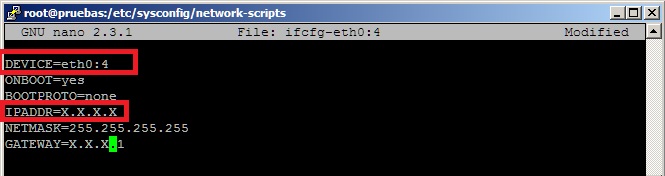
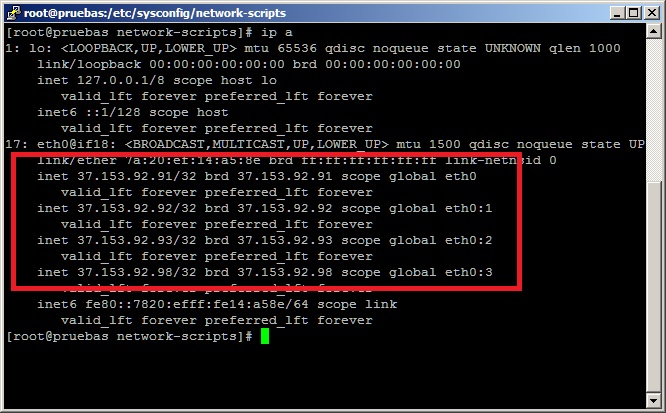








Acceder a un sitio web marcado como no seguro en Chrome y Firefox
Eduardo Centeno Leal
Recuperar la contraseña de acceso a la Extranet de Cliente
Eve
Deshabilitar el envío y recepción de correos electrónicos en una cuenta de email en cPanel
Ricardo Andrade
Cómo añadir un segundo disco para backup en Proxmox
Emanuel
Recuperar la contraseña de acceso a la Extranet de Cliente
Luis.Artola
Timestamp en Linux Bash
Hola
Crear una lista de correo en cPanel
Jair Mtz